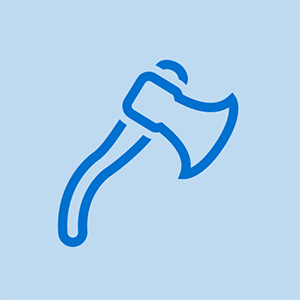Toshiba Satellite A215

Rep: 1,1k
Lagt ut: 18.02.2011
Min bærbare Toshiba Satellite A215 har fire USB-porter, to på venstre side og to på høyre side. Venstre sideporter fungerer bra, men fra forrige uke fungerer ingen av høyre sideporter med noen enhet. Hvordan kan to porter mislykkes samtidig, og hvordan kan jeg fikse det?
Fortell oss hvilken Toshiba Satellite laptop du har (modellnummer)
Må også vite hvilket operativsystem du har. Høres ut som en enhetsbehandling feil :-)
Toshiba Satellite A215 m / Vista OS takk, kalkun
toddfer, fikk du det fullført? :-)
har det samme problemet, men ingen av mine jobber
11 svar
Valgt løsning
| | Rep: 463 |
Fjern først batteriet. Hold deretter strømknappen nede i omtrent 30 sekunder. Dette utleder kondensatorene og skal få dem til å fungere igjen.
haienavigator løfter vekk pro børstevalsen fungerer ikke
Kjære shadaab khan
Å fjerne batteriet og holde nede strømknappen i 30 sekunder løste problemet mitt: D
Tusen takk
Fjerne batteriet og holde nede strømknappen virket takk :)
dev manager DISABLE AND RE ENABLE tvinger den til å starte på nytt
Hei først, instruksjonen løste problemet mitt to ganger, men tredje gang vil det ikke fungere lenger. hjelp tnks
Dette fungerer faktisk! Jeg plugget en knust USB-tommelstasjon inn i min Toshiba-bærbare datamaskin i håp om at den fortsatt ville være funksjonell, begge USB-portene sluttet å fungere umiddelbart. Jeg prøvde alle andre metoder jeg kunne finne uten hell. Denne metoden løste problemet mitt umiddelbart! Jeg vet ikke hvorfor denne løsningen ikke er mer nevnt. Takk skal du ha!
 | Rep: 670,5k |
toddfer, ikke sikker på datamaskinens brukeregenskaper og ikke vil være fornærmende eller noe, men fortsett og sjekk dette først. Hvis du allerede har prøvd dette, gi meg beskjed slik at vi kan få det rettet opp. Sjekk selvfølgelig datamaskinen din med et godt antivirusprogram og se etter skadelig programvare som kan rote med systemet ditt
Utfør en systemgjenoppretting ved hjelp av et gjenopprettingspunkt før tapet av USB.
Sjekk deretter disse områdene:
• Enhetsbehandling
START | skriv dev man inn i Start søk-boksen | høyreklikk på Deice Manager som vises øverst | velg Kjør som administrator | se etter eventuelle røde / gule flagg - vær spesielt oppmerksom på USB-området.
Problemrapporter og løsninger -
START | skriv wercon.exe i Start søk-boksen | høyreklikk på wercon.exe som vises øverst | velg Kjør som administrator | se 'Se problemer å sjekke'.
• Event Viewer -
START | skriv eventvwr i Start-søk-boksen | høyreklikk på eventvwr.exe som vises øverst | velg Kjør som administrator | se de forskjellige loggene som begynner med de administrative loggene.
• Pålitelighets- og ytelsesmonitor -
START | skriv perfmon i Start-søkeboksen | høyreklikk på perfmon som vises øverst | velg Kjør som administrator | se både Performance Monitor og Reliability Monitor.
Den andre tingen du kan prøve er å gå til kontrollpanelet, velge Sytem, velge maskinvareklikk på Enhetsbehandling og bla til Universal seriell buskontroller og Høyreklikk på USB Root Hub og velg avinstallere, Du kan til og med ha noen som har en trekant på dem som identifiserer en feil eller til og med krysset rødt. Slett alle disse. Når du har slettet en omstart av Vista, bør du finne USB-portene og identifisere den som ny maskinvare og installere den som ny maskinvare. USB er Plug-N-Play, og Vista vil finne driverne for deg automatisk.
Hvis dette ikke løser problemene dine, må du kanskje sjekke bios på datamaskinen din og se om den viser noe med BIOS, men prøv dette først og kom tilbake til oss ... :) lykke til
dev manager klikker på ikonet med! klikk deaktiver ..... klikk aktiver ... tvinger det til å starte .. Mastergrad datamaskin f.eks

Rep: 37
Lagt ut: 10/12/2014
Jeg hadde et lignende problem, usb-ene til høyre for en bærbar datamaskin for kunder fungerte ikke så bra som DVD-stasjonen. Jeg startet med DVD-stasjonen og fjernet øvre og nedre filtre i registeret. Dette fikset også USB-enhetene, jeg visste ikke om dette var en fluke. Noen dager senere hadde jeg en lignende jobb, men bare USB-ene fungerte ikke. Jeg fjernet øvre og nedre filtre, og de begynte å fungere bra.
For å komme til registeret: Trykk Windows-tasten + R. Skriv regedit i 'Åpne' -linjen og trykk enter.
Utvid 'HKEY_LOCAL_MACHINE', deretter 'SYSTEM', deretter 'CurrentControlSet', deretter 'Control' og til slutt utvide 'class'. det bør være en mappe omtrent ti nede som starter med '4D36E965' velg dette. Inne hvis du ser noen filer med UpperFilter eller LowerFilters slette dem.
Start datamaskinen på nytt, og forhåpentligvis skal de fungere.
Jeg håper dette hjelper.
Jobbet for meg. Det er også en designfeil der en del er plassert i nærheten av styreplaten som påvirker lyd og USB-porter som jeg ikke kan fikse. Vi har 3 Toshiba-satellitter, og alle blir utført. Kjøp ALDRI en Toshiba.
 | Rep: 37 |
Dette skjedde med Satellite A665 for en uke siden, først lagt merke til som intermitterende tilfeldig svikt i å lade mobiltelefonen min (dvs. ikke til og med å sette ladesymbolet på batteriikonet i statuslinjen), da den lades fra rene ladere. Etter å ha lest det første svaret ovenfor, fjernet jeg trygt alle USB-enheter (inkludert musen for renhets skyld, jeg brukte styreplaten, som jeg HATER, til problemet ble løst), brukte Enhetsbehandling til å avinstallere begge USB-rotnavene , slå av datamaskinen, tok ut støpselet og batteriet, og holdt nede strømknappen i 30 sekunder.
Med strømledningen koblet til og batteren ble installert på nytt, slo jeg på og prosessen med å installere rotnavene og deres datterselskaper på nytt, som tok ganske lang tid siden de to siste driver-søkene tok omtrent 10 minutter. Etter det installerte jeg hver USB-enhet på nytt, startende med en tommelstasjon, deretter musemottakeren, deretter mobiltelefongrensesnittet (bekreft muligheten for å få Windows Utforsker til å vise filene), på hver USB-port i sin tur. Etter dette ble jeg bedt om å starte datamaskinen på nytt, noe jeg gjorde med alle USB-porter tomme igjen. Etter den andre omstarten fungerer alt, og telefonen lades.
fortsett å bli logget av psn ps4
En særegenhet ved USB i Windows, som jeg er sikker på at de fleste av dere har lagt merke til, er at en ny enhet, når den er installert, bare er 'installert' på den aktuelle porten når den settes inn i en annen port, den går gjennom driverinstallasjonssekvensen igjen, til den 'eksisterer' som en potensielt tilgjengelig 'gammel' enhet i hver port. Jeg vet ikke om Windows 8, eller 8.1 eller 10 har rettet opp dette. Det er en liten plage med tre porter, men med en eller to knutepunkter som bringer tellingen til 8 eller 10, med mindre brukeren vil tilegne en port til hver enhet, kan det være kjedelig å installere en ny enhet HELT.
Men det første tipset gjorde jobben. Jeg spekulerer i at problemet kan ha startet da den fjerde porten, beskrevet i manualen som eSATA + USB-hvilemodus og -ladning, ble brukt til å koble til en FitBit-mottaker-dongle (foran musemottakeren), og deretter telefonen, for der var ikke noe telefonladeproblem til da. Jeg har tenkt å unngå å bruke den porten til datamaskinen kan byttes ut med en nyere.
Takk for hjelpen.
Dyp takknemlighet til Allen Richardson for hans kur mot mine tilsynelatende uløselige USB-problemer med Satellite C855-2FC. Fixen restaurerte alle portene mine, inkludert en som har vært 'død' i et par år.
| | Rep: 37 |
Slik løser du USB-porter som ikke fungerer i Windows 10
Du kan koble USB-enheten som ikke gjenkjennes, til noen av USB-portene
Trykk WIN + R-tastene sammen for å åpne dialogboksen Kjør. Når det åpnes, skriv inn devmgmt.msc og trykk enter-tasten.
Et eget vindu med navnet Device Manager åpnes. Du må finne og utvide oppføringen som heter Universal Serial Bus Controllers. Under oppføringen finner du Ukjent USB-enhet merket med et gult advarselsskilt.
Høyreklikk på den og klikk på Avinstaller-alternativet.
Til slutt, finn fanen Handling øverst og velg Skann etter maskinvareendringer som vist i skjermbildet nedenfor. Det er det. USB-enheten din skal fungere nå.
Kilde:- http: //merabheja.com/fix-usb-ports-not-g ...
For en kjempesmerte dette problemet var! Jeg hadde ikke USB-porter som ikke fungerte, men flimrende, konstant museklikk siden den siste MS Windows 10-oppdateringen i mai 2018. Jeg trodde opprinnelig at dette var fordi den trådløse Logitech-musen min var dårlig. Jeg kjøpte en ny. Det fungerte i noen dager. Da kom problemet tilbake i full gang. (dette kan fremdeles være dårlige USB-porter eller noe skjermproblem.) Det ser imidlertid ut i det minste for hvordan Windows bestemte meg for å måtte bruke den siste oppdateringen når jeg sjekket for nye drivere. Jeg gjorde det og startet på nytt. Så langt så bra. Jeg bruker en andre skjerm som hovedskjerm nå, i stedet for min bærbare skjerm, men musen som bare gikk nøtter påvirket oppførselen på den skjermen før nå også. Denne bærbare datamaskinen er omtrent 4 år gammel, og jeg antar at den er på slutten av levetiden, men hvordan kan jeg muligens vite det?
Takk dette fungerte. Det var lettere å bruke lenken. En ting. Det var ingen gul trekant, men et blått spørsmålstegn som indikerte problemet
| | Rep: 13 |
Prøv å ta ut batteriet i 5 til 10 minutter. Hvis du har en enhet koblet til, kan det hende du må laste driveren på nytt. dvs. skriver
Hadde det samme problemet - bare gjorde dette og det fungerte - tusen takk for hjelpen. Jeg har også en Toshiba Satellite - er dette et vanlig problem med dette merket? Jeg har hatt ganske mange problemer med Toshiba - vil ikke kjøpe en igjen !!
| | Rep: 1 |
tar du ut batteriet og holder inne av / på-knappen i 30 sekunder, vil du koble adapteren til det før du gjør det, eller like etter at du har tatt ut batteriet, holder du nede knappen
 | Rep: 1 |
Jeg,
Jeg står overfor problemer med USB-portene på May Toshiba Satellite Pro C650 med Windows 8.1 Pro x64. Det skjer når jeg koblet til en USB-pinne og plutselig gikk alle USB-porter ned.
Den bærbare datamaskinen har bare 2 USB-porter: en der jeg kobler den trådløse musen og en annen for å koble til USB-pinner, disker og andre USB-ting.
Jeg dro til et verksted og fikk beskjed om at den bærbare datamaskinen må bytte ut hovedkortet fordi USB-portene er integrert. Det er en ting jeg vurderer ...
Jeg fulgte trinnene som ble beskrevet av Allan Richardson, ved å avvise alle USB-røtter i Enhetsbehandling. Så lukket jeg den bærbare datamaskinen og ventet i noen minutter.
Etter det trykket jeg på strømknappen og ventet på fullstendig oppstart, skrev inn øktpassordet og plugget deretter USB-musemottakeren. Alt gikk bra. Etter noen minutter sluttet USB-porten å virke igjen.
Jeg gjentok trinnene et par ganger, og alt gikk som beskrevet tidligere. Jeg stoppet for å avinstallere USB-røttene fordi hver gang jeg starter USB-musemottakeren, blir den gjenkjent og fungerer i noen minutter. Men hvis jeg kobler til en annen enhet i den andre USB-porten, slutter de å virke umiddelbart.
Etter andre instruksjoner husker jeg ikke hvor (sannsynligvis her), jeg gikk til egenskapene til hver usb-røtter og deaktiverte alle alternativene i Power Management da musen jobbet i omtrent en time, og stoppet deretter mot (forresten, akkurat når jeg skriver dette).
Ved å deaktivere alle alternativene for usb-rotegenskapene, kan det hjelpe noen!
Alex
 | Rep: 1 |
du kan koble fra strømmen etter at den vil fungere
 | Rep: 727 |
Toshiba Satellite L870D Delenr. PSKBQC-00R001. Windows 7/64 Home Edition.
Jeg hadde utført en ren installasjon, oppdatert alle Windows og deretter maskinvaredrivere som startet med BIOS (til 6.30) og fant at en enkelt venstre USB-spor fungerte, men 2 til høyre ikke. Enhetsbehandling viste ingen driver, men jeg kunne se at den fikk strøm ettersom lyset dukket opp i USB Flash Drive når det ble satt inn. Ja, jeg prøvde løsningene ovenfor, og deretter noen, men unngikk å redigere registeret. Viste seg at jeg ikke trengte det!
hvorfor forsvinner tastaturet mitt
Løsning: BIOS-oppdateringen (til 6.30) standardiserte USB automatisk til 3.0, så bare sporet til venstre vil fungere ettersom det er 3.0-kompatibelt. Jeg lastet ned Toshiba HW Utility som lar deg redigere BIOS og valgte 2.0 USB-knappen. Problem løst, alle USB-spor fungerer. Ja BIOS 6.30-oppdateringen på Toshiba Canada-nettstedet er spesifisert for Windows 8, men jeg har den til å fungere i Windows 7/64 ikke noe problem .... vel, godta for 3.0-problemet.
Bonusrett! Du har sannsynligvis også hatt dette problemet ... Enhetsdriver for SM Bus Controller ikke funnet.
Løsning: AMD SMBus Driver http: //support.lenovo.com/us/en/download ...
Og husk alltid .... det vil alltid være øl: P Skål.
 | Rep: 1 |
Bruk Enhetsbehandling til å skanne etter maskinvareendringer. Når datamaskinen din har søkt etter maskinvareendringer, kan den gjenkjenne USB-enheten som er koblet til USB-porten, slik at du kan bruke enheten.
Følg disse trinnene for å skanne etter maskinvareendringer:
- Klikk Start , og klikk deretter Løpe .
Merk Hvis du kjører Windows Vista, klikker du Start , og bruk deretter Start søk eske.
- Skriv inn devmgmt.msc, og klikk deretter OK . Enhetsbehandling åpnes.
- I Enhetsbehandling klikker du datamaskinen din slik at den er uthevet.
- Klikk Handling , og klikk deretter Skann etter maskinvareendringer .
- Sjekk USB-enheten for å se om den fungerer.
2- For å deaktivere og aktivere USB-kontrollerne på nytt, følg disse trinnene:
- Klikk Start , og klikk deretter Løpe .
Merk Hvis du kjører Windows Vista, klikker du Start , og bruk deretter Start søk eske.
- Skriv inn devmgmt.msc, og klikk deretter OK . Enhetsbehandling åpnes.
- Utvide Universal Serial Bus-kontrollere .
Merk Du må kanskje rulle nedover i listen for å finne dette elementet.
- Høyreklikk den første USB-kontrolleren under Universal Serial Bus-kontrollere , og klikk deretter Avinstaller for å fjerne den.
- Gjenta trinn 4 for hver USB-kontroller som er oppført under Universal Serial Bus-kontrollere .
- Start datamaskinen på nytt. Etter at datamaskinen har startet, vil Windows automatisk skanne etter maskinvareendringer og installere alle USB-kontrollere som du avinstallerte på nytt.
- Sjekk USB-enheten for å se om den fungerer.